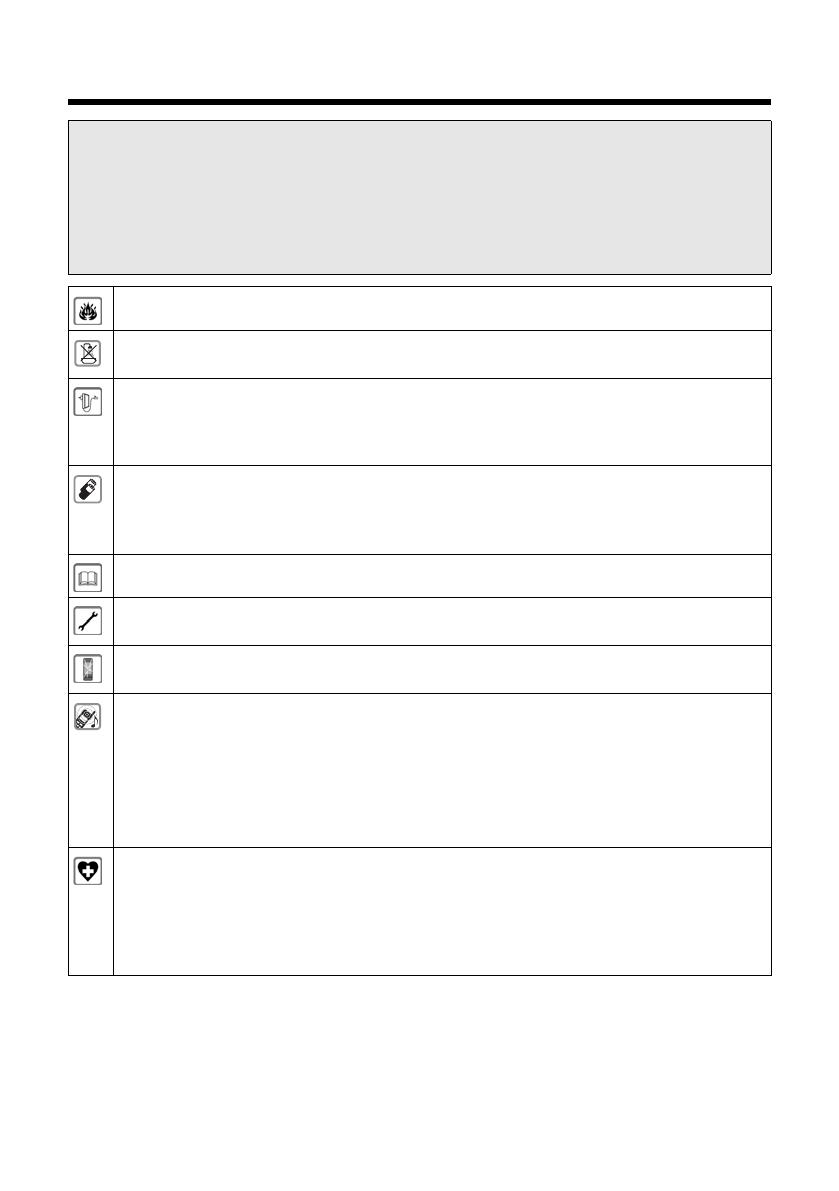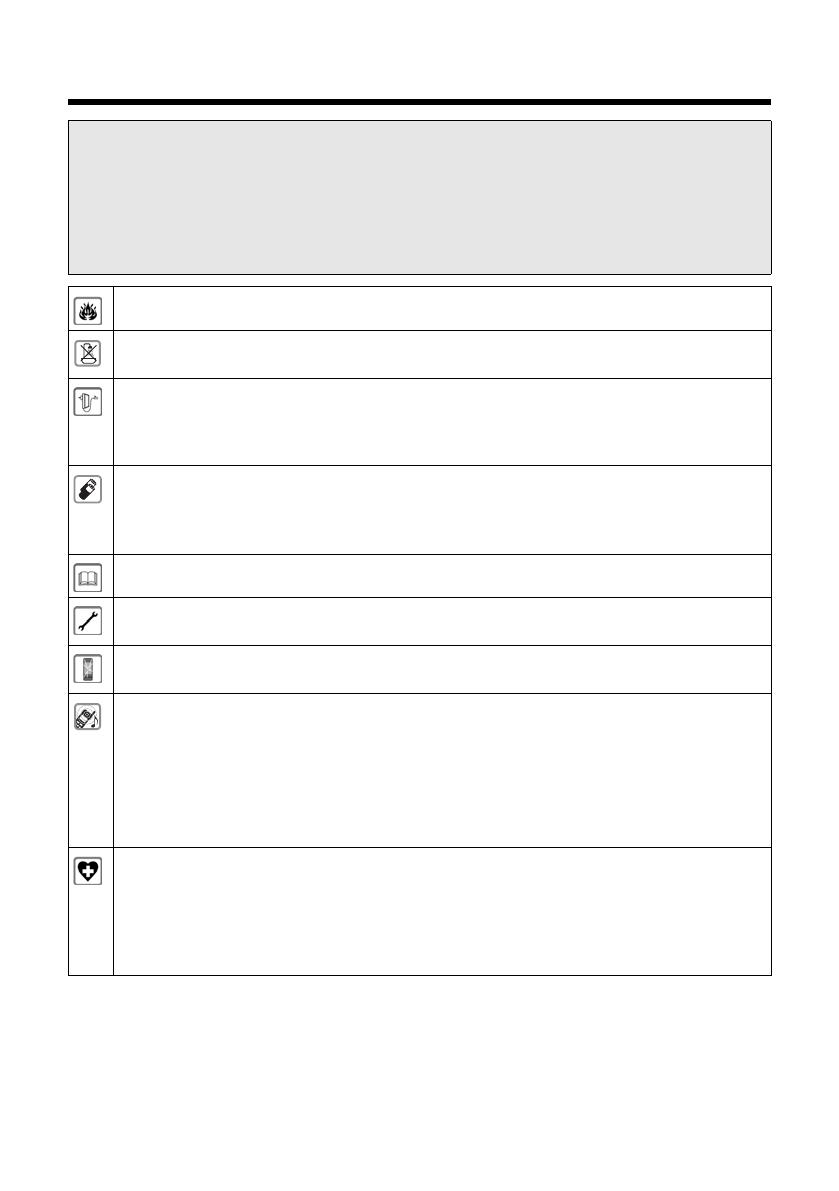
en es hu pl 3
Gigaset SL910H / Iberia ES / A31008-M2370-R701-2-8019 / security.fm / 5/6/15
Template Lion A5, Version 3, 02.04.2012
Indicaciones de seguridad
Indicaciones de seguridad
a
- Lea estas indicaciones de seguridad y las instrucciones de uso antes de utilizar el equipo.
- Explique a sus hijos su contenido y los posibles riesgos que pudiera implicar el uso del disposi-
tivo.
- El equipo no puede utilizarse en caso de fallo de alimentación. Tampoco pueden realizarse lla-
madas de emergencia
- Mientras el bloqueo de pantalla/teclado esté activado no se pueden realizar llamadas de
emergencia.
No utilice el equipo en entornos expuestos a peligro de explosión, p. ej. en talleres de pintura.
Este equipo no está protegido contra salpicaduras. Por ello no debe colocarse en ambientes húme-
dos como cuartos de baño o duchas.
Utilice exclusivamente la fuente de alimentación suministrada con el dispositivo. El adaptador de
alimentación suministrado es el dispositivo de desconexión del equipo. Es recomendable que la
base de toma de corriente esté cerca del equipo y sea fácilmente accesible para facilitar la desco-
nexión total del mismo. Tenga en cuenta que en ese caso su teléfono dejará de estar operativo.
Utilice solamente baterías recargables que cumplan con las especificaciones (véase
"Características técnicas"). No utilice pilas convencionales (no recargables) u otro tipo de baterías,
ya que de lo contrario podrían producirse daños personales. Las baterías que presenten daños visi-
bles deberán sustituirse.
Si lo transfiere a terceros, entréguelo siempre junto con las instrucciones de uso.
Deje de utilizar el equipo si sospecha que pudiera estar averiado y solicite su reparación en el servi-
cio técnico, ya que en caso contrario podría afectar a otros servicios de radiocomunicaciones.
No utilice el equipo si la pantalla está rota. El cristal o el plástico roto puede causar heridas en las
manos y cara. Lleve a reparar el aparato al servicio técnico.
No acerque el terminal inalámbrico al oído cuando esté sonando el timbre de llamada o cuando
tenga activada la función de manos libres. De lo contrario, el usuario podría sufrir daños auditivos
graves y duraderos.
Los teléfonos Gigaset son compatibles con la mayoría de los audífonos digitales disponibles en el
mercado, aunque no se puede garantizar un funcionamiento correcto con todos ellos.
El teléfono puede ocasionar ruidos molestos (zumbido o silbido) en audífonos analógicos o puede
sobrecargarlos. En caso de problemas, póngase en contacto con el especialista en audífonos.
Puede provocar anomalías en el funcionamiento de equipos médicos. Tenga en cuenta las condicio-
nes técnicas del entorno (p. ej., consultorios médicos).
En caso de usar dispositivos médicos electrónicos (p. ej., un marcapasos), consulte antes al fabri-
cante del mismo. Allí le ofrecerán información acerca de hasta qué punto dichos dispositivos son
inmunes a interferencias de alta frecuencia (para obtener más información sobre su producto
Gigaset, véase "Características técnicas").